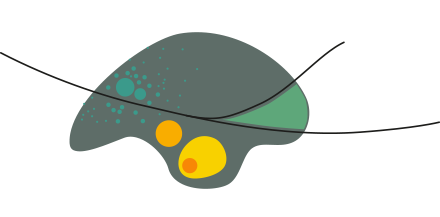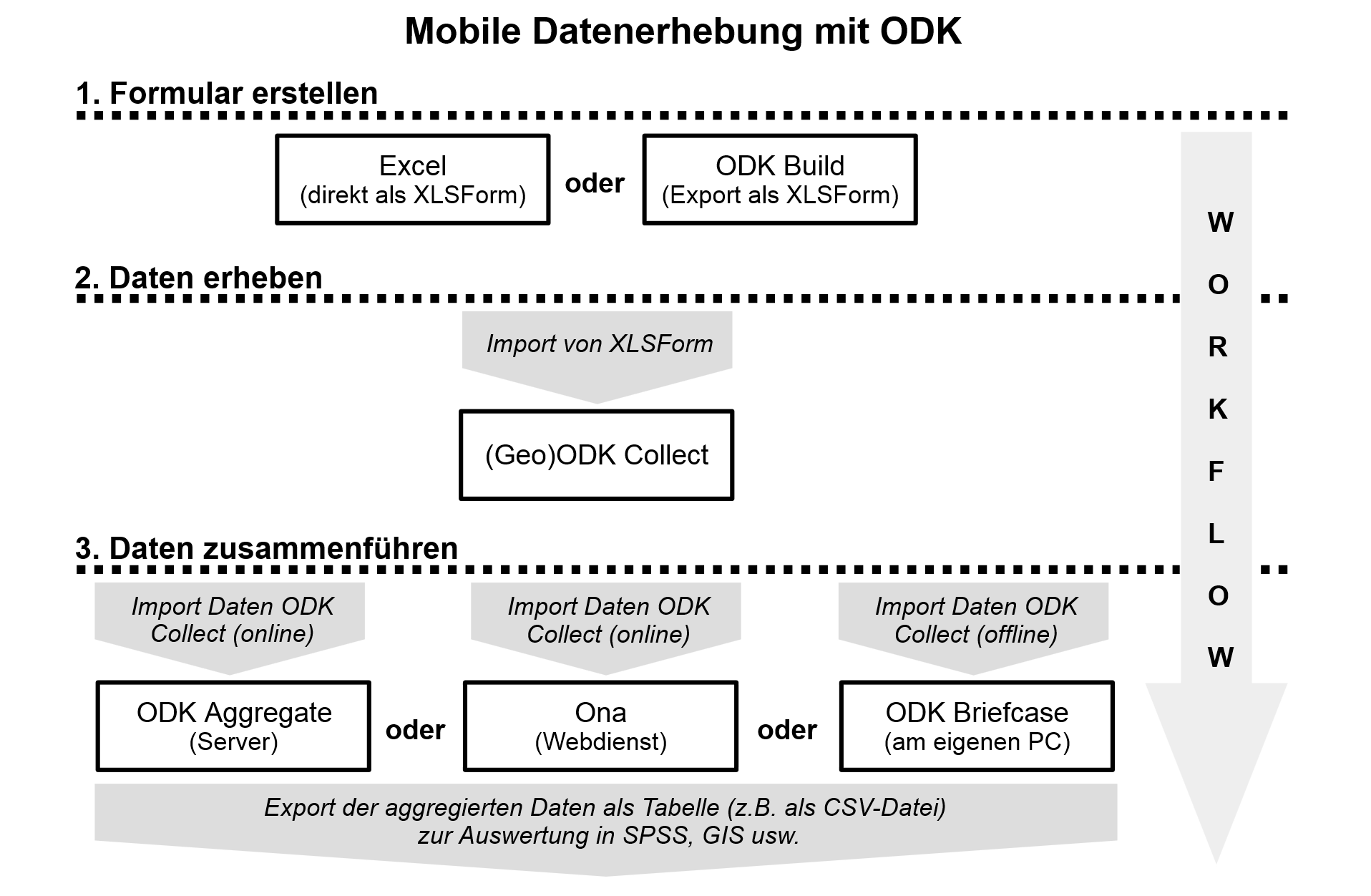Einstieg: Unterschied zwischen den Versionen
Fran (Diskussion | Beiträge) (→Konfiguration bei Erstbenutzung) |
Fran (Diskussion | Beiträge) (→Konfiguration bei Erstbenutzung) |
||
| Zeile 26: | Zeile 26: | ||
<div class="panel-heading"><i class="fa fa-user-circle-o"></i> | Zum Aktivieren der Karte:</div> | <div class="panel-heading"><i class="fa fa-user-circle-o"></i> | Zum Aktivieren der Karte:</div> | ||
<div class="panel-body"> | <div class="panel-body"> | ||
| − | 1. Ins Hauptmenü wechseln, | + | 1. Ins Hauptmenü wechseln (auf das Symbol mit vier kleinen Vierecken clicken), |
2. bei "Settings" zu "Map/Theme Settings" & | 2. bei "Settings" zu "Map/Theme Settings" & | ||
| Zeile 32: | Zeile 32: | ||
3. bei "Basement Options" auf der Unterkategorie | 3. bei "Basement Options" auf der Unterkategorie | ||
| − | 4. "Select default Basemap" eine Kartengrundlage wählen. | + | 4. "Select default Basemap" eine Kartengrundlage wählen (welche ihr wählt hängt von Euch ab und mit was für einer Basemap ihr am besten arbeiten könnt). |
</div> | </div> | ||
</div> | </div> | ||
Aktuelle Version vom 2. Januar 2019, 16:05 Uhr
Inhaltsverzeichnis
Warum GeoODK?
GeoODK (geographic open data kit) ist eine open source Plattform, die es uns erlaubt, ohne Kostenaufwand geo-referenzierte Daten zu erheben. Als nicht kommerzielle Plattform bietet GeoODK die Möglichkeit Datenschutz zu wahren und Projekte auf den Forschungsbedarf anzupassen.
Arbeiten mit GeoODK
Voraussetzung zur Nutzung von GeoODK ist ein mobiles Gerät mit Android-Software, wie ein Smartphone oder Tablet. Diese Geräte haben in der Regel einen integrierten GPS-Empfänger und können via SIM-Karte mit aktiven mobilen Datenverkehr oder per WLAN eine stabile Internetverbindung aufbauen.
Um mit geoODK zu arbeiten und Daten mit Smartphone/Tablet sammeln zu können, muss die entspechende App (GeoODK Collect) auf dem Smartphone/Tablet installiert werden.
Die App GeoODK Collect lässt sich im Play Store herunterladen.
Konfiguration bei Erstbenutzung
Standortfreigabe
Die App GeoODK Collect funktioniert nur mit aktivierter Standortfreigabe (GPS aktiv).
Nach der Installation, bei Öffnung der App, werdet Ihr nach globaler GPS-Freigabe gefragt. Bitte erlaubt der App den Zugriff oder tut dies manuell in den Einstellungen.
Eine Hintergrundkarte einfügen
Nach dem Herunterladen der App ist ein Kartenraster auf dem Display zu sehen.
1. Ins Hauptmenü wechseln (auf das Symbol mit vier kleinen Vierecken clicken),
2. bei "Settings" zu "Map/Theme Settings" &
3. bei "Basement Options" auf der Unterkategorie
4. "Select default Basemap" eine Kartengrundlage wählen (welche ihr wählt hängt von Euch ab und mit was für einer Basemap ihr am besten arbeiten könnt).
Zurück bei der Karte sollte das Raster nicht mehr zu sehen sein. An dessen Stelle ist die ausgewählte Karte erkennbar.
Wichtige Einstellungen vor der Feldphase
Damit die digitale Datenerhebung erfolgreich wird, sollten gewisse Einstellungen und Datenformulare vor der Feldphase eingestellt bzw. bereitgestellt werden:
- GeoODK-Applikation ist auf dem mobilen Endgerät installiert,
- GeoODK verfügt über eine Hintergrundkarte, das dient zur Orientierung und Kontrolle während der Erhebung,
- ein digitaler Fragebogen wurde im voraus erstellt und mit GeoODK-App verknüpft,
- der Umfang der Datenerhebung ist festgelegt.
Bedenke, dass es während der Feldphase keine zwingende Verbindung mit dem Internet braucht. Daten können via GPS-Tracking erhoben und nachträglich exportiert werden. Es empfiehlt sich trotzdem, während der Erhebung eine aktive Internetverbindung per Mobile Daten oder WLAN herzustellen.
Workflow
Mobile Datenherbung mit ODK: Workflow